ホームページ >コンピューターのチュートリアル >コンピュータ知識 >新しい Win11 コンピューターで引き続き Microsoft アカウントの入力を求める問題を解決する
新しい Win11 コンピューターで引き続き Microsoft アカウントの入力を求める問題を解決する
- 王林転載
- 2024-01-29 21:30:245016ブラウズ
最近、多くのユーザーが新しい Windows 11 コンピューターを使用する際に、Microsoft アカウントの入力を常に求められ煩わしいという問題に遭遇しています。では、この問題をどうやって解決すればよいでしょうか? PHP エディターの Xinyi は、誰もがこの問題を解決できるように、いくつかの実行可能な方法をまとめました。参考までにいくつかの解決策を示します。
Win11 の新しいコンピューターで Microsoft アカウントの問題分析への入力を求められ続ける
方法 1:
1. Win11 をインストールするときは、有線ネットワーク接続を使用してください。 WiFi ネットワークを使用します。
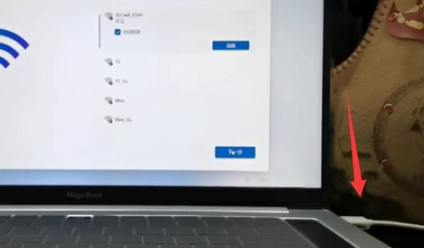
#2. 接続が完了すると、Microsoft アカウントへのログインが求められます。
3. ログインをスキップしたい場合は、ネットワーク ケーブルを抜いてネットワークを切断し、左上隅にある戻る矢印をクリックします。
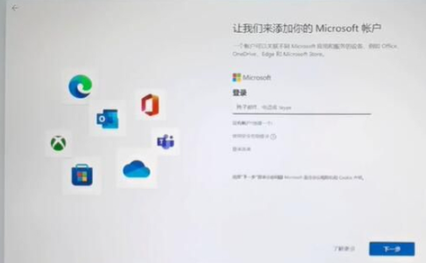
方法 2:
1. Win11 がすでにインストールされており、Microsoft アカウントでのログインを省略したい場合。
2. [スタート] メニューをクリックし、アカウント名を見つけてクリックし、アカウント設定の変更ページに入ります。
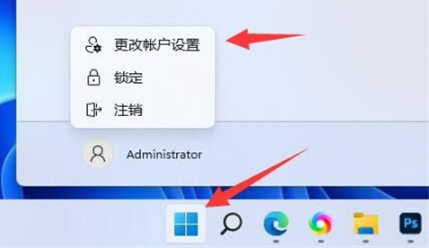
#3. アカウント設定ページで、代わりにローカル アカウントを使用してログインするオプションを選択します。
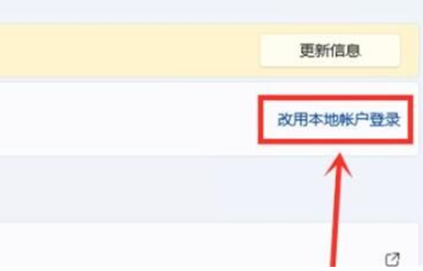
#4. 認証用のパスワードを入力します。
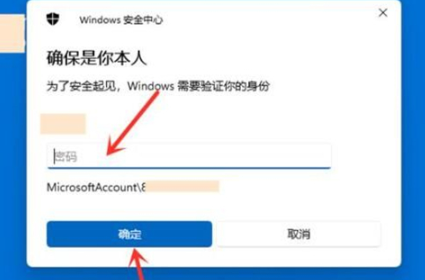
#5. ローカル アカウントのユーザー名とパスワードを入力すると、Microsoft アカウントのログインをスキップして直接システムに入ることができます。
方法 3:
1. まず win r ショートカット キーを押し、「regedit」と入力して Enter キーを押して確認します。
2. 開いたら、コンピューターの HKEY_LOCAL_MACHINESOFTWAREWOW6432NodeMicrosoftWindows NTCurrentVersionWinlogon の場所に移動します。
3. この文字列値の名前を autoadminlogon に変更し、ダブルクリックして開きます。
以上が新しい Win11 コンピューターで引き続き Microsoft アカウントの入力を求める問題を解決するの詳細内容です。詳細については、PHP 中国語 Web サイトの他の関連記事を参照してください。

